Lista szkoleń #
Po włączeniu modułu, lista szkoleń znajduje się w module Miękki HR > Szkolenia > Lista szkoleń.
Z poziomu listy szkoleń mamy wgląd w stworzone szkolenia. Klikając w przycisk „+ Dodaj szkolenie” istnieje możliwość dodania nowego szkolenia.
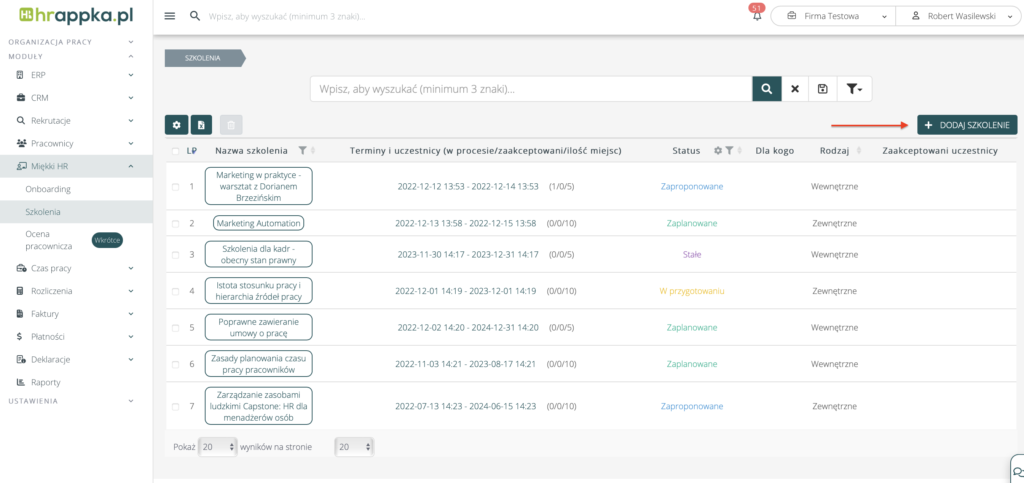
Dodawanie szkolenia #
Dodając szkolenie należy uzupełnić formularz danymi dot. szkolenia.
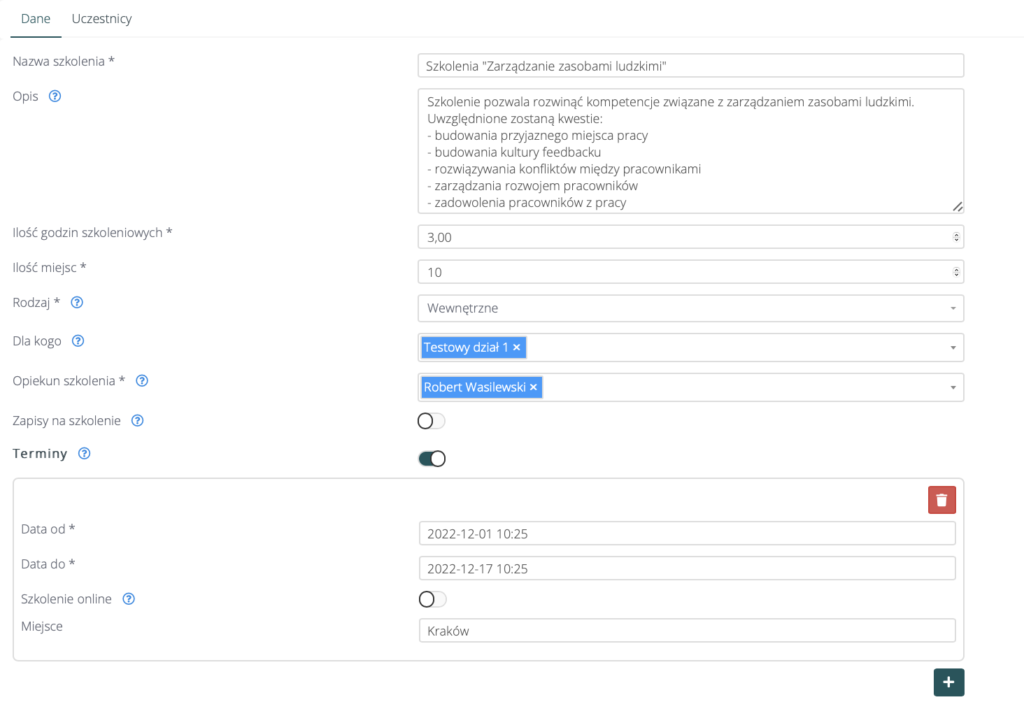
Należy uzupełnić:
- Status (np. planowane, zaplanowane, stałe, zakończone, odwołane – statusy te można zdefiniować w Ustawienia > Statusy >Szkolenia)
- Nazwę szkolenia
- Opis (opcjonalnie)
- Ilość godzin szkoleniowych
- Ilość miejsc
- Rodzaj: Należy zaznaczyć, czy szkolenie jest wewnętrzne, czy zewnętrznie. Jeżeli zaznaczymy, że szkolenie jest zewnętrzne to istnieje możliwość wybrania firmy szkoleniowej. Musi być ona dodana jako Klient w module CRM > Lista Klientów
- Dla kogo: Należy wybrać dla jakiej grupy / klienta / działu dedykowane jest szkolenie. Jeżeli szkolenie jest dla wszystkich – należy pozostawić pole puste. Grupy użytkowników można zdefiniować w Ustawieniach > Użytkownicy > Grupy. Uzupełnienie tego pola nie uniemożliwi dodawanie do szkolenia uczestników spoza wybranego zakresu
- Opiekun szkolenia: Jego dane (imię, nazwisko, telefon, email) będą widoczne dla pracownika w mailu zapraszającym na szkolenie oraz w module Szkolenia na portalu pracowniczym
- [Od 17.02.2022] Zapisy na szkolenie: Włączenie opcji umożliwia pracownikom zapisanie się na szkolenie w portalu pracowniczym. Widoczność szkoleń dla pracowników definiowana jest w polu ’Dla kogo’
- Kto może wnioskować: Możliwość wyboru, czy kto może wnioskować o uczestnictwo w szkoleniu – do wyboru jest pracownik i/lub przełożony (opiekun pracowników Klienta)
- Akceptacja zapisów: Po włączeniu opcji należy zdefiniwać kroki akceptacji zgłoszenia chęci uczestnictwa w szkoleniu. Jeżeli opcja nie jest włączona, zgłoszenie chęci uczestnictwa w szkoleniu zostanie automatycznie zaakceptowane
- Ścieżki akceptacji zapisów: Możliwość zbudowania kroków akceptacji i informowania osób o zgłoszeniu chęci uczestnictwa w szkoleniu. Aby dodać krok należy kliknąć w „Dodaj krok”, a następnie uzupełnić dane:
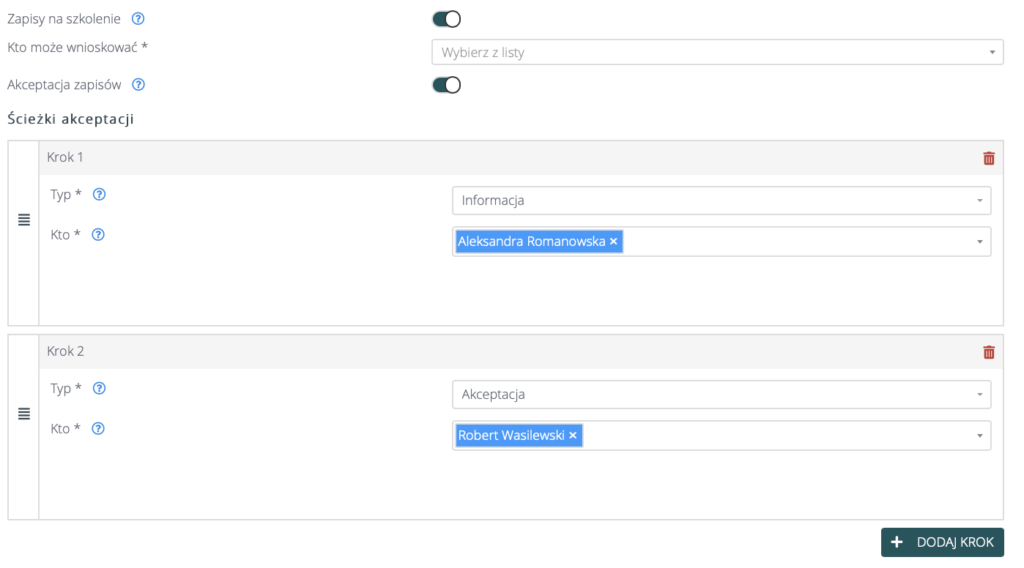
-
-
-
- Typ: Akceptacja lub Informacja – Określa, czy użytkownicy/grupy mają być jedynie poinformowani o złożeniu wniosku, czy powinni zaakceptować etap wnioskowania.
- Kto: Osoby odpowiedzialne za realizacje kroku
- Akceptacja przez wszystkich (dotyczy tylko kroku o typie akceptacja). Jeżeli wyłączone, do przejścia etapu wymagana jest jedynie zgoda jednej osoby ze wszystkich akceptujących. Jeżeli włączone, wszyscy akceptujący będą musieli zaakceptować etap wnioskowania.
- Można definiować dobrowolną ilość kroków akceptacji.
-
-
- Terminy szkoleń: Możliwość zdefiniowania wielu terminów szkoleń. Po zaznaczeniu opcji „Szkolenie online” istnieje możliwość wpisania linku do szkolenia oraz hasła dostępu. Dane zostaną wysłane pracownikowi w mailu zapraszającym na szkolenie

Istnieje możliwość zdefiniowania dodatkowych pól (atrybutów) na profilu szkolenia w Ustawienia > Formularze > Szkolenia. Instrukcja tworzenia atrybutów znajduje się tutaj.
Uczestnicy szkolenia #
Na szkoleniu, w zakładce Uczestnicy istnieje możliwość dodania uczestników do szkolenia oraz podejrzenia listy uczestników.
- W kolumnie Status uczestnictwa istnieje możliwość wyboru Statusu uczestnictwa (np. Zaproszony, Zaakceptował, Odrzucił, statusy te można zdefiniować w Ustawienia > Statusy > Uczestnictwo w szkoleniach)
- W kolumnie obecność istnieje możliwość zdefiniowania obecności pracownika na szkoleniu (Obecny / Nieobecny)
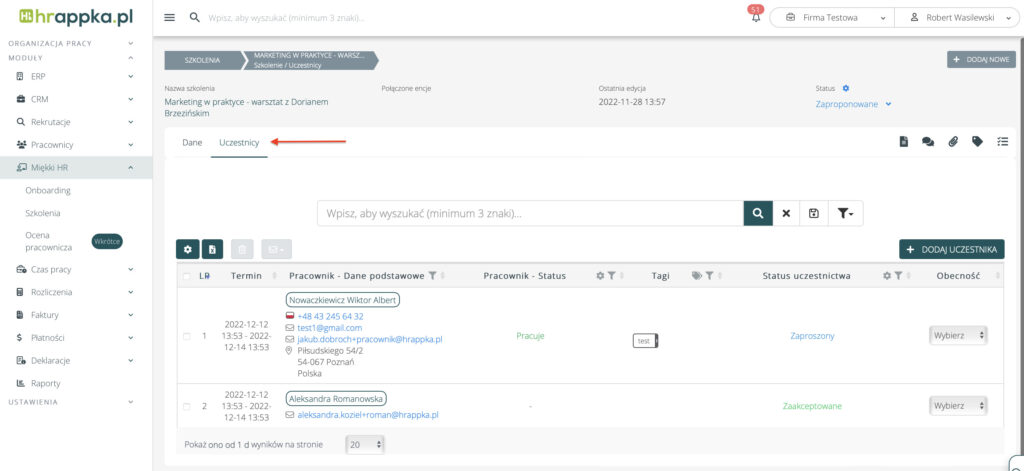
Lista szkoleń na profilu pracownika #
Na profilu pracownika pojawiła się nowa zakładka – Szkolenia. Dostępna jest z poziomu Menu pracownika > Więcej > Szkolenia. Z tego poziomu istnieje możliwość wglądu w historię szkoleń pracownika, w zaplanowane szkolenia oraz pozwala zaplanować nowe szkolenia pracownika (przycisk „+ Dodaj szkolenie„).

HRappka umożliwia również zgłaszania propozycji szkoleń przez pracowników i/lub przełożonych pracowników w portalu pracowniczym. Więcej dowiesz się tutaj.